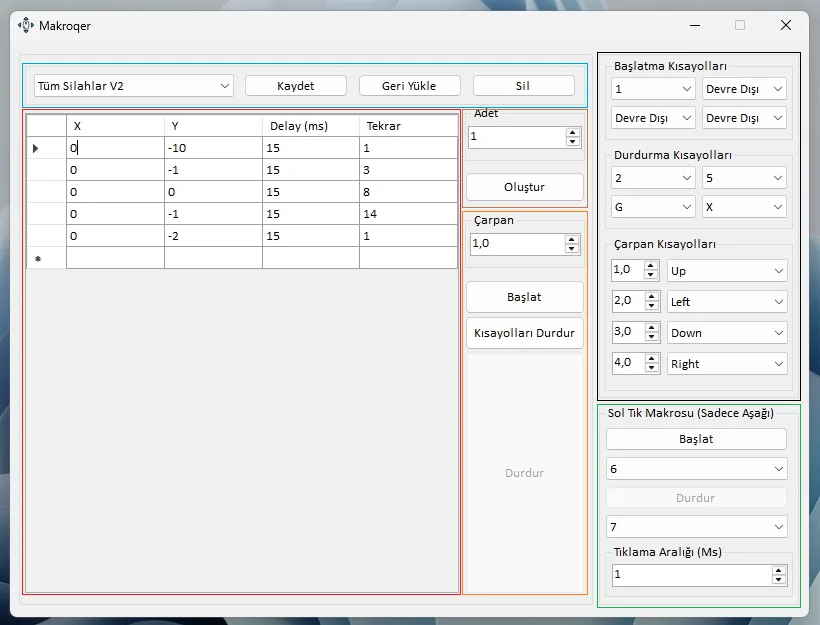
Özetle
Uygulama sizin tanımladığınız fare hareketlerini tanımladığınız sırada ve şekilde gerçekleştirmenize yarar.
Başlatılan bir fonksiyon (silah tepmesi kontrolü ve/veya sol tık makrosu) “Başlat” butonuna tıklama veya “Kısayol” kullanma ile tetiklendiğinde doğrudan hareketlenmeye başlamaz! Çalışmaya hazır hale gelir.
Siz sol tıka bastığınız anda (basılı tutma) çalışmaya başlar ve sol tıkı bıraktığınız anda da (basılı tutmayı bırakma) durur.
Marka/Model fark etmeksizin tüm fareler ile kullanılabilir.
Uygulama hiçbir şekilde oyunlara veya programlara müdahale etmez. Tamamen bağımsız çalışır ve sadece sisteme tıpkı kendiniz fare kullanıyormuşsunuz gibi sinyal yollar.
Bu sebeple herhangi bir şekilde ceza almanıza sebep olmaz, tamamen güvenlidir.
Kırmızı Alan
X değerleri; pozitif sayı için birim sağa negatif sayı içinse birim sola demektir.
Y değerleri; pozitif sayı için birim yukarı negatif sayı içinse birim aşağı demektir.
Delay; hareketi yaptıktan sonra programın diğer harekete geçmeden önce beklemesini istediğiniz (milisaniye) süredir.
Tekrar ise; aynı hareketi alt alta tekrar tekrar yazmaktansa, eğer o hareketin tekrar etmesini istiyorsanız tekrar sayısını girmeniz içindir. Tekrar “1” ise sadece o hareketi yapar ve alt satıra geçer tekrar “0” ise o hareketi yapmadan doğrudan alt satıra geçer (yani o satırı devre dışı bırakır) eğer tekrar “2” olsaydı o hareketten alt alta iki tane yazmışsınız gibi çalışacaktı. İstediğiniz hareketi istediğiniz sayıda tekrar ettirebilirsiniz.
Akış son harekete geldiğinde son hareketi sol tıka basılı tuttuğunuz sürece tekrar etmeye yönelik tasarlanmıştır. Eğer son hareketin tekrar etmesini istemiyorsanız, son hareket olarak tekrar değeri “0” olan boş bir hareket tanımlamalısınız.
Mavi Alan
Mavi alan kaydettiğiniz profiller arasında geçiş yapmanızı (Açılır Liste), profil kaydetmenizi (“Kaydet” butonu), dışarıdan yüklemenizi (“Geri Yükle” butonu) ve silme işlemlerini (“Sil” butonu) yapmanız için gerekli bileşenleri içerir.
Eğer kayıtlı bir profil üzerinde değişiklik yapar ve “Kaydet” butonuna tıklarsanız yeni hareketler o profilin üzerine yazılır, yeni hareketlerinizi o profilde değil de yeni bir profilde kaydetmek için aşağıda gösterildiği gibi “Kaydedilmemiş” seçeneğini seçip sonra “Kaydet” butonuna tıklayınız.
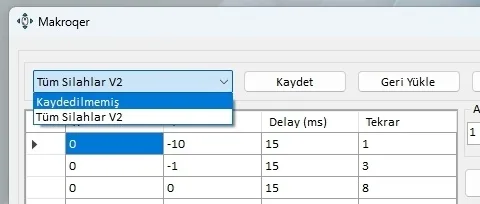
Kahverengi Alan
Düzenlemeniz için istediğiniz adette boş hareketi tabloda oluşturmanızı sağlar. Hareketleri en altta bulunan değer girilmemiş boş satıra yazıp enter’a basarak da oluşturabilirsiniz.
Eğer boş hareketleri “Oluştur” butonu ile oluşturursanız tabloda eğer varsa önceki hareketleriniz silinecektir.
Mevcut hareketlere yenilerini eklemek için listenin en altındaki boş satırı kullanınız, siz hareket ekledikçe yeni boş satırda listeye eklenecektir.
Örneğin 10 adet seçip oluştura tıklarsanız
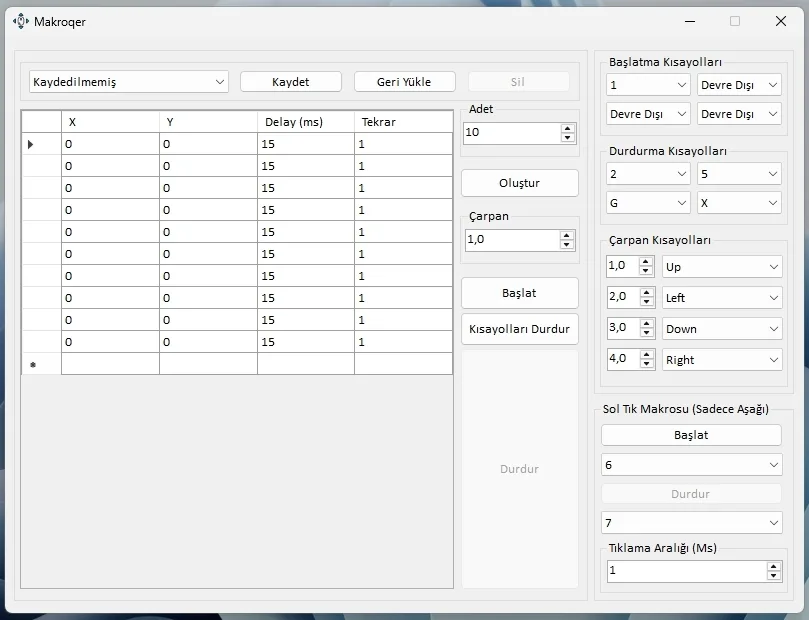
Turuncu Alan
“Çarpan” değeri ne seçiliyse kırmızı alanda tanımladığınız x ve y hareketlerinin değerlerini onla çarpar ve o şekilde işleme alır. Tabloda gözüken değerler değişmez, çalışırken o oranda değişerek çalışır.
Örneğin tabloda bir harekette “X” değeri “2”, “Y” değeri “4” olan bir hareket var, bu hareket eğer çarpan “2.0” seçildiyse x değeri “4” y değeri “8” olarak işleme alınır.
“Başlat” butonu ise hareket döngüsünü uygulama üzerinden başlatmaya, “Durdur” butonu ise durdurmaya yarar.
“Kısayolları Durdur” butonu ise belirlediğiniz kısayolların çalışmasını siz aksini belirtene kadar durdurur. Kısayollar ile uygulamanın tetiklenmemesi sağlanır.
“Kısayolları Durdur” butonuna tıkladığınızda butonun ismi “Kısayolları Başlat” olarak değişecektir. “Kısayolları Başlat” butonuna tıkladığınızda da kısayollar tekrar aktif olacaktır.
Siyah Alan
Bu alanda uygulama için kısayol tanımlamalarını yaparsınız.
Örnek görsel üzerinden anlatayım;
Başlatma – Durdurma Kısayolları
Başlatma kısayolu olarak “1”, durdurma kısayolları olarakta “2”, “5”, “G”, “X” tanımlanmış. 1. Silahı elinize almak için 1’e bastığınızda uygulama çalışmaya hazır hale gelir. 2. Silahı elinize almak için 2’ye bastığınızda program çalışmaması gerektiğini anlar, aynı şekilde G veya 5’e bastığınızda elinize utility geleceği için, X’e bastığınızda da serbest hareket edeceğiniz için yine uygulamanın çalışmaması gerekir o yüzden o tuşlarda durdurma kısayolu olarak eklenmiş. Siz bu tuşları dilediğiniz gibi özelleştirebilirsiniz.
Çarpan Kısayolları
Örneğin red dot kullanıyorsunuz “1.0” çarpan kısayolunu tetiklediğinizde “Çarpan” değeri uygulamada “1.0” olacak ve uygulama bu değere göre çalışacak, diyelim ki 4x scope kullanıyorsunuz “4.0” çarpan kısayolunu kullandığınızda da “Çarpan” değeri “4.0” olacak ve uygulama bu değerlere göre çalışacak.
Kısayolları ve çarpan değerlerini tamamen kişiselleştirebilirsiniz.
Yeşil Alan
Bu alan tekli silahlar için seri sıkmanızı sağlayan fonksiyonun bulunduğu alan.
“Başlat” butonu ve onun altındaki “6” değeri ile gözüken “Kısayol Belirleme Alanı” ile bu fonksiyonu istediğiniz kısayolla aktif edebilir aynı şekilde “Durdur” butonu ve onun altındaki “7” değeri ile gözüken “Kısayol Belirleme Alanı” ile bu fonksiyonu istediğiniz kısayolla durdurabilirsiniz.
Kısayollar ve “Çarpan” değerleri tamamen özelleştirilebilir.
Tıklama aralığı ise ne kadar hızlı tıklanmasını istediğinizi belirler. Yüksek değer daha yavaş tıklamayı (uzun aralıklarla) düşük değer ise daha hızlı tıklamayı (kısa aralıklarla) sağlar.
İncelikler
Bazen yanlış hareket tanımlamaları yapmanız durumunda ve durdurmak için “Kısayol” tanımlamamış olmanız halinde, programı tıklama yaparak durdurmak zorlaşabilir. Bu gibi durumlarda, ‘Durdur’ isimli butonların üzerinde imleci 3 saniye bekletirseniz, ‘Durdur’ butonları tetiklenecek ve ilgili makro durdurulacaktır.

Yine, sistem tepsisindeki Makroqer simgesine sağ tıklayarak, görseldeki fonksiyonları sağ tıklama ile kullanabilirsiniz.
Uygulamamızda makrolar sol tıklama ile tetiklendiğinden, aksi durumlarda sağ tıklama ile bu işlemleri rahatça gerçekleştirebilirsiniz.
Fakat
Tekli silahları “Sol Tık Makrosu” ile kullanırken aşırı hızlı (kısa tıklama aralığı) kullanır ve raporlanırsanız sizi izleyen yetkili bu kadar hızlı bir tıklamanın insan tıklaması olmadığını anlayıp sizinle ilgili işlem yapabilir.
Bu yüzden bu fonksiyonu kabul edilebilir bir hızda kullanmanızı şiddetle tavsiye ediyoruz.
Fiyatlandırma ve İletişim
- 1 Aylık kullanım ücreti 150 Tl
- 3 Aylık kullanım ücreti 350 Tl
- Süresiz kullanım ücreti 500 Tl
Sizin referansınız ile satın alım yapan her kişi için %20 nakit veya o oranda kendiniz için kullanım süresi kazanırsınız.
Danışmak ve/veya satın alım yapmak için yeni kurulan Discord sunucumuz.
Tüm Ar Silahlara Uyumlu Olan Genel Profil İle
Sol Tık Makrosu (Seri Sıkma) Kullanım Örnekleri

“Makroqer Uygulama Tanıtımı” için bir yanıt
Kullanıcısı olarak çok memnunum. Kolay kullanımı ve basit arayüzü ile herkesin rahatlıkla anlayabileceği şekilde düzenlenmiş.